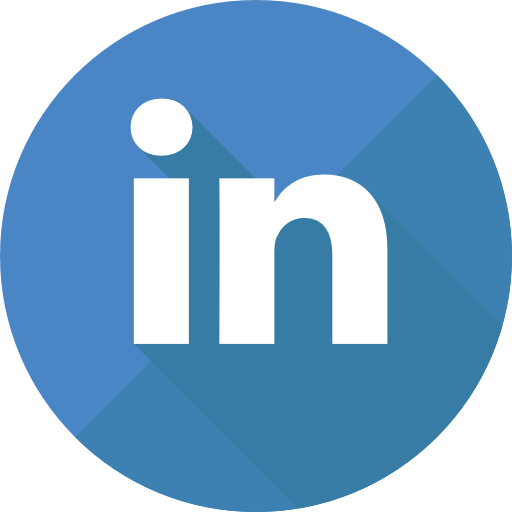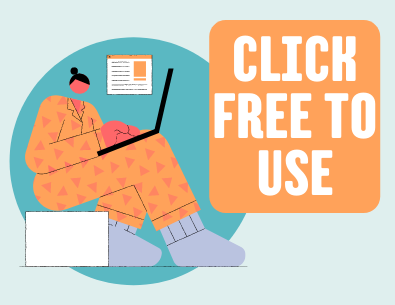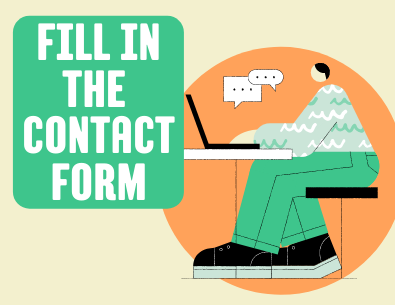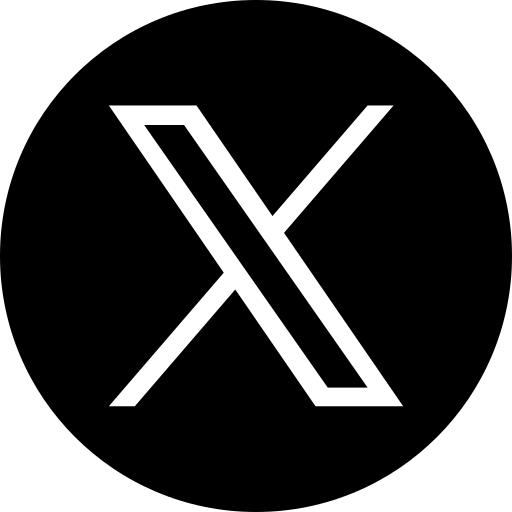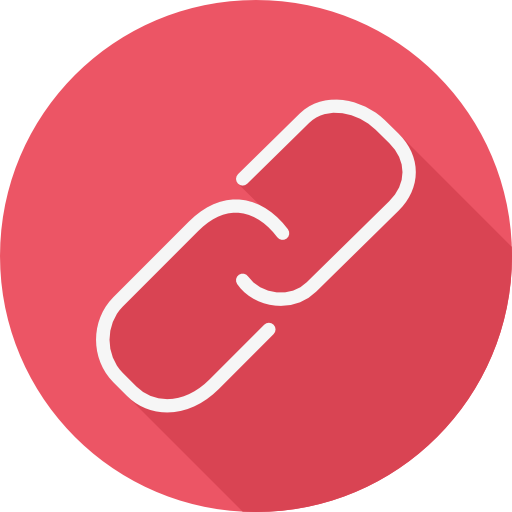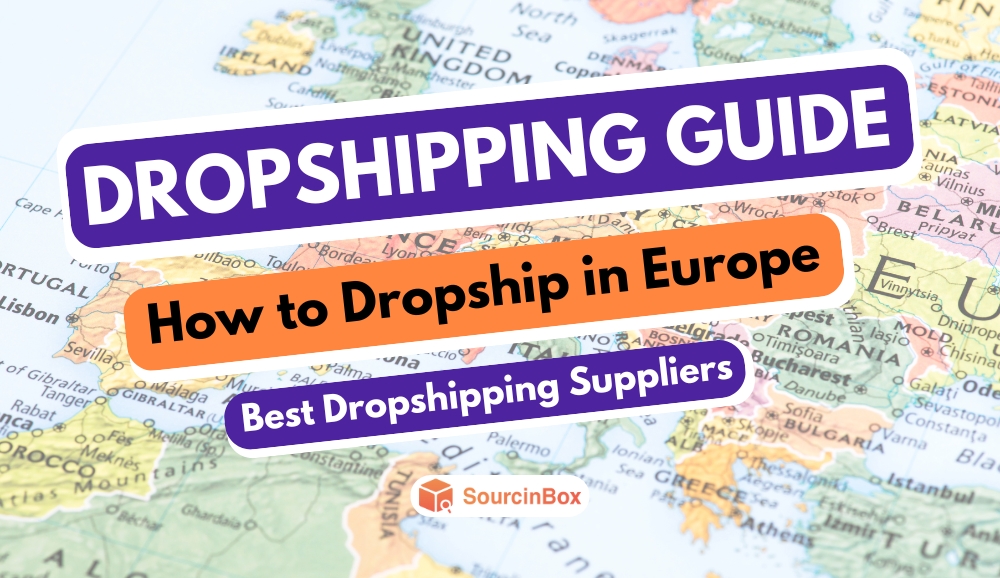Categories: Integrations , Dropshipping Suppliers , Dropshipping Guides , Product Sourcing , SourcinBox Services
SourcinBox製品をあなたのストアにインポートする方法
By: SIB Content Team
July 21, 2025
16 min read
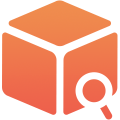
SIB Content Team
The SourcinBox Content Team is dedicated to providing insightful, data-driven, and actionable content for dropshippers and eCommerce entrepreneurs. With expertise in product sourcing, supply chain management, branding, and fulfillment automation, we help online sellers navigate the ever-evolving world of cross-border eCommerce.
SourcinBoxアプリを使って、ShopifyやWoocommerceストアと簡単に商品をインポートし、注文管理を行う方法を解説します
SourcinBoxアプリを使って、ShopifyやWoocommerceストアと簡単に商品をインポートし、注文管理を行う方法を解説します
1. SourcinBoxアカウントにログインします。
まず、(Shopify または Woocommerce) ストアをSourcinBoxアプリに接続してください。
2. 「製品管理 - マーケットプレイス」へ進みます。
マーケットプレイスには約30,000の商品があります。カテゴリまたはキーワードで検索して、欲しい商品を見つけてください。また、各国への推定配送時間や送料を、異なる配送方法で確認することもできます。
3. インポートリストに商品を追加します。
「Add to Import List」ボタンをクリックすると、商品が「Manage Products - Import List」に表示されます。
4. 商品をストアにインポートします。
インポートリストから、商品タイトル、説明、バリアント、価格、画像を編集した後、商品をストアにインポートできます。もちろん、選択したすべての商品を一括でインポートすることも可能です。その後、「My Products」セクションに商品が表示されます。SourcinBoxマーケットプレイスからインポートした商品は「Connected」と表示されます。
5. SourcinBoxアプリで注文を行います。
接続された商品のストア注文は、SourcinBoxアプリに自動的に同期されます。「Manage Orders - SourcinBox Orders」セクションで確認できます。「Order」または「Order All」ボタンをクリックして、注文を支払います。支払い前に、配送方法と支払い方法を選択できます。
Share Article:
Ir para o Blog em Português →
Get the latest insights on the Latin American eCommerce market.
Start Your Online Business -For Free!
- Lower Price
- Faster Shipping
- Easier Order Fulfillment